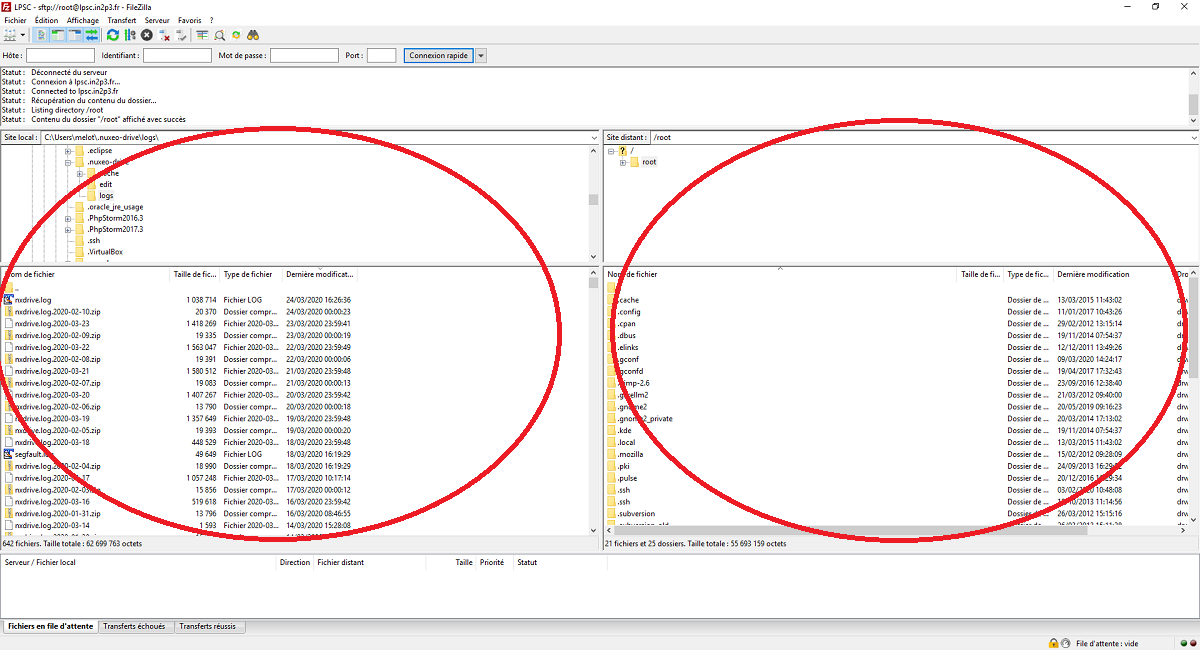Table of Contents
- -
- Spécial nouveaux entrants
- Comptes utilisateurs et authentification
- Introduction
- Demande de compte
- Charte Informatique du LPSC
- Changer son mot de passe
- Certificats electroniques
- -
- Support aux utilisateurs
- Traitements des demandes, tickets urgents
- Aide au developpement
- -
- Postes de travail
- Postes de travail
- PC de pret
- Configurations et problemes rencontres
- -
- Acces au reseau
- Reseaux filaire et wifi
- Accueil de visiteurs
- Reseau EDUROAM
- Acces externes
- Acces externe par VPN
- -
- Impressions, photocopies, scanner
- Installation et utilisation des imprimantes
- Suivi des impressions
- -
- Stockage centralise
- Introduction
- Utilisation des espaces de stockage du LPSC
- -
- Messagerie / Outils collaboratifs
- Messagerie
- Salles de reunion et videoconference
- Espaces internet
- Surveillance MaJ page web
- Synchronisation ATRIUM
- Liens vers outils collaboratifs
- -
- Calcul et serveurs
- Introduction
- Ferme locale
- Systeme de batch HTCondor
- Serveurs Windows
- Logiciels sous licence
- -
- Divers
- Mise a jour des informations Annuaire IN2P3
- Bases de Linux
- Trucs et astuces sous Linux
- Trucs et astuces de programmation
- SSH
- X2GO
- FileZilla
- SSHFS
- Latex
- Doxygen
- -
- Pour les administrateurs
- Index des pages de l'espace utilisateur
- Espace administrateur acces restreint
FileZilla
FileZilla vous permet de transférer des fichiers depuis un serveur vers votre ordinateur local ou le contraire. Il ne vous permet pas de vous connecter en mode terminal à un serveur distant.
Voici une fois connecté, vous trouverez ci-dessous un exemple type d'utilisation. Vous avez dans la partie gauche l'arborescence de fichiers de votre ordinateur local et à droite celle de l'ordinateur distant. Un simple glisser-déposer vous permet de transférer des fichiers ou des répertoires de l'un vers l'autre.
Si vous êtes intéressé par ce logiciel, téléchargez-le à l'adresse https://filezilla-project.org/download.php?type=client puis installez-le. Pour vous connecter par exemple à lpsc-ssh, vous devez saisir pour l'hôte : sftp://lpsc-ssh.in2p3.fr, pour l'identifiant votre login de messagerie et pour mot de passe celui de messagerie.
Sachez que lpsc-ssh est un serveur sur lequel il est possible de voir vos répertoires sur summer et sous lpscdata11 (et si ce n'est pas le cas, il suffit de le demander à support@…). Vous pouvez également vous connecter à n'importe quel autre ordinateur du LPSC, à condition de lancer le VPN si vous n'êtes pas dans les locaux du LPSC.
Attachments (2)
- fileZilla.png (187.5 KB ) - added by 6 years ago.
- fileZillaConnect.png (12.7 KB ) - added by 6 years ago.
Download all attachments as: .zip
![(please configure [header_logo] section in trac.ini)](https://lpsc.in2p3.fr/trac/chrome/common/logo_LPSC.png)